MX Linux

Ons oordeel
23 januari 2025
MX Linux 23.5 is een - vorige week verschenen - update voor versie 23 van het besturingssysteem die de onderliggende Debian-versie, kernel, systeempakketten en applicaties bijwerkt. Hierdoor zijn veel fouten opgelost, lekken dichtgeplakt en verbeteringen doorgevoerd. Bureaubladomgeving Xfce 4.20 wordt nu meegeleverd. Verder is MX Packageinstaller verbeterd en zitten er nieuwe apps in de MX test repository.
MX Linux is een op Debian en antiX gebaseerd besturingssysteem dat al enige tijd bovenaan de ranglijst van DistroWatch staat. MX Linux heeft Xfce als desktop en een kenmerkende zijbalk. Verder heeft MX Linux Firefox, Thunderbird, LibreOffice en VLC standaard aan boord. MX Linux heeft voor gewone en gevorderde gebruikers veel handige tools - en alles met een grafische interface.
MX Linux is in 2014 ontstaan uit een combinatie van MEPIS en antiX (vandaar MX). MX Linux is gebaseerd op Debians stable branch en daardoor heel solide. De interface met zijbalk van MX Linux is niet de mooiste die we gezien hebben maar als je eenmaal je weg gevonden hebt wel heel overzichtelijk en makkelijk in het gebruik.
Heel handig is dat MX Linux veel tools aan boord heeft om je systeem te beheren en taken uit te voeren. Deze MX Tools zijn onder andere:
- MX Live USB Maker
- MX Boot Reparatie
- MX Snapshot
- MX Opstart Opties
- MX Opruimen (schoonmaken van je systeem)
- MX Menu Editor
- MX Codecs Installeerder
- MX Netwerk Assistent
- MX Tweak (instellingen desktop, positie zijbalk en uiterlijk)
- Nvidia driver installeerder
- iApparaatAankoppelaar (om te verbinden met iPhone en iPad)
- MX Pakket Installeerder (Synaptic is trouwens ook aanwezig als pakketbeheerder)
Ook zijn er vele handige extraatjes standaard geïnstalleerd zoals Clipman (klembordbeheer), een taakbeheerder, advertentie-block (via hosts-bestand), Firewall-configuratie en veel meer. Er valt kortom heel veel in te stellen en te tweaken in MX Linux. Ook kun je je pc met alle extra tools heel makkelijk beheren.
MX Linux is een veelzijdig en stabiel Linux besturingssysteem dat voor gevorderde gebruikers zeer geschikt is. De vormgeving is misschien niet de mooiste maar alle handige tools zijn een pluspunt. Er valt heel veel te ontdekken, beheren en aan te passen in MX Linux.


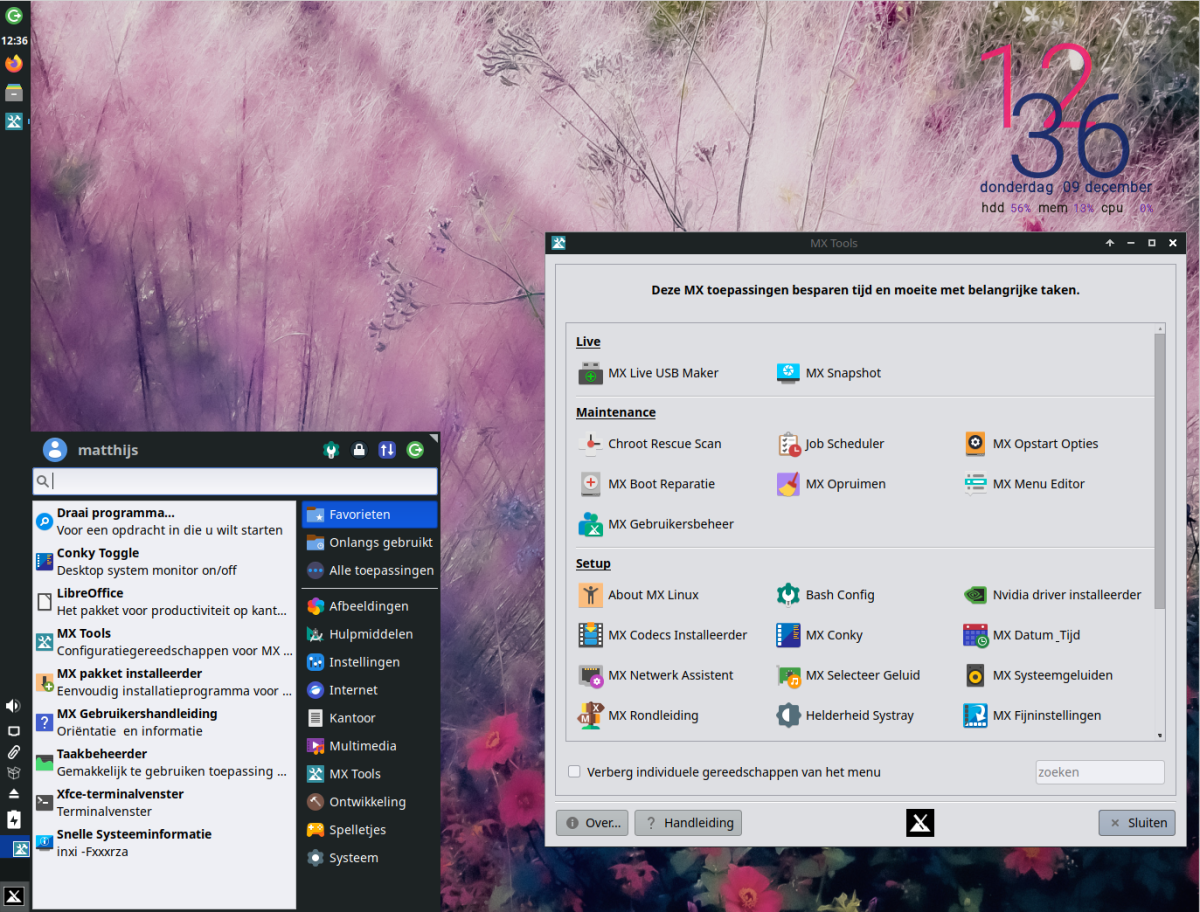

Reacties
Anoniem
1 Jun 2022 - 12:53
Reactie op Ed W van 10 december:
Taakbalk kan ook aan de onderkant worden geplaatst. Zie Makkelijke linuxtips van Pjotr.
Een werkbalk verplaatsen
1. Een werkbalk verplaatsen, bijvoorbeeld van de bovenkant van het scherm naar de onderkant, is heel makkelijk.
Rechtsklik muis op de werkbalk die u wilt verplaatsen - Werkbalk - Werkbalkvoorkeuren... - haal het vinkje weg bij: Werkbalk vergrendelen
Nu ziet u, dat er helemaal aan de linkerkant en helemaal aan de rechterkant van de balk, handgreepjes zijn bijgekomen. Het meest linkse en het meest rechtse pictogram zijn daardoor een stukje naar het midden opgeschoven. U moet wel goed kijken, want de handgreepjes zijn nauwelijks zichtbaar.
Zet de muispijl op een handgreepje, druk de linkermuisknop in en hou hem ingedrukt. De muispijl is nu veranderd in een "handje". Nu kunt u de werkbalk slepen naar de plek die u wil.
Plaats het vinkje terug bij: Werkbalk vergrendelen
Klik op Sluiten.
Wilt u de werkbalk bijvoorbeeld van de bovenkant van het scherm naar de zijkant van het scherm verplaatsen? Daarvoor doet u dit:
Rechtsklik muis op de werkbalk die u wilt verplaatsen - Werkbalk - Werkbalkvoorkeuren... - haal het vinkje weg bij: Werkbalk vergrendelen
Daarna: verander de "Modus" van Horizontaal in Verticaal.
Versleep 'm vervolgens desgewenst van links naar rechts.
Plaats het vinkje terug bij: Werkbalk vergrendelen.
Klik op Sluiten.
Arend
11 Apr 2022 - 16:55
Als je MX Linux van een USB-stick runt, is demo het wachtwoord.
Ed W.
10 Dec 2021 - 13:06
Om uit te testen in VirtualBox geïnstalleerd. Taal selectie gaat via de boot instellingen optie in het menu. Verder eenvoudige installatie.
Ziet er goed uit. Taakbalk staat aan de linker kant = verticaal. Kan horizontaal worden weergegeven, maar dan alleen aan de boven kant.
Er worden veel apps meegeleverd.
Ik vergelijk Debian en afgeleiden vaak met een terreinwagen: stevig, stabiel en robuust. Dat gaat ook voor deze distro op.
Ga nu verder uittesten.
Ikkeeuh
10 Dec 2021 - 12:17
Werkt echt razend snel op een HP DV laptop uit 2013.
WriTer
9 Dec 2021 - 20:37
Staat ook op mijn verlanglijstje om binnenkort eens uit te testen.
Zeker omdat zoals hier vermeld, hij op DistroWatch al een lange tijd helemaal bovenaan staat.
Pagina's
Reageren